Afficher/cacher Sommaire
NFS ou Network File System est un protocole réseau qui permet de monter un système de fichiers distant sur le réseau. Le protocole NFS utilise une architecture client-serveur : le serveur NFS fournit tous les répertoires ou partitions accessibles, et les clients accèdent à tous les répertoires et systèmes de fichiers via la connexion réseau interne à l’aide du protocole rpcbind.

Traduction article HowtoForge How to Install NFS Server and Client on Debian 12
L’état actuel du protocole Network File System est décrit ci-dessous.
- NFSv2 et NFSv3 sont toujours pris en charge par les principaux systèmes d’exploitation, mais pour des raisons de sécurité, vous devez restreindre l’accès au serveur NFS au réseau local approuvé. NFSv2 et NFSv3 sont recommandés pour les déploiements de petite et moyenne taille.
- Le protocole NFSv4 fournit des fonctionnalités de sécurité de base telles que l’authentification et le chiffrement, mais s’appuie sur Kerberos pour ces parties. Vous devez donc effectuer des configurations supplémentaires pour utiliser NFSv4 avec des fonctionnalités de sécurité de base.
Dans ce guide, je vais vous montrer comment installer un serveur et un client NFS sur Debian 12. J’installerai le serveur NFS et configurerai NFSv4, y compris la configuration d’exportfs via le pseudo système de fichiers. Enfin, vous configurerez le client Debian pour monter le serveur NFS uniquement via NFSv4 et configurerez le montage automatique via le fichier /etc/fstab.
Prérequis
Pour compléter ce guide, assurez-vous de disposer des éléments suivants :
- Un serveur Debian 12 - Dans ce cas, le serveur bookworm avec l’adresse IP 192.168.0.205 sera utilisé comme serveur NFS, et client1 avec l’adresse IP 192.168.0.20 sera utilisé comme client NFS.
- Un utilisateur non root avec des privilèges sudo/administrateur.
Installation du serveur NFS
NFS ou Network File System est un protocole de partage de fichiers distribué. Sous Linux, y compris Debian, le package NFS est disponible par défaut sur le dépôt officiel. Effectuez la première étape ci-dessous pour installer le package du serveur NFS et apprendre à gérer le service du serveur NFS.
Avant de passer à l’installation, exécutez la commande apt ci-dessous pour mettre à jour le référentiel Debian et obtenir les dernières informations sur le paquet.
sudo apt update
Installez maintenant le package du serveur NFS nfs-kernel-server à l’aide de la commande apt ci-dessous. Saisissez y pour confirmer l’installation et appuyez sur ENTRÉE.
sudo apt install nfs-kernel-server nfs-common
Une fois le paquet nfs-kernel-server installé, le service nfs-server est créé, exécuté et activé par défaut sur votre machine Debian. Exécutez les commandes systemctl suivantes pour vérifier le service nfs-server et vous assurer qu’il est activé et en cours d’exécution.
sudo systemctl is-enabled nfs-server
sudo systemctl status nfs-server
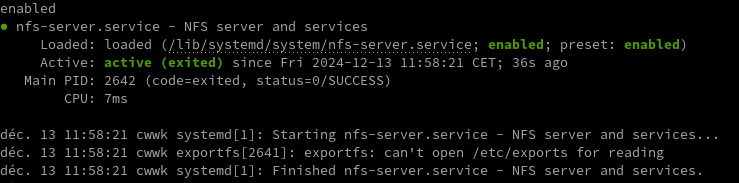
Vous devez activer la sortie , ce qui signifie que le serveur NFS sera exécuté automatiquement au démarrage du système. Vous devriez voir le message active (exited) ou active (running) lors de l’exécution.
Eventuellment, vous pouvez utiliser les commandes suivantes pour démarrer, redémarrer et arrêter le service nf-server.
sudo systemctl start nfs-server
sudo systemctl restart nfs-server
sudo systemctl stop nfs-server
Configuration NFSv4
Actuellement, la dernière version du protocole NFS est la v4, qui a été améliorée en termes de sécurité et de performances. Dans la section suivante, vous apprendrez à configurer et à activer NFSv4 sur votre serveur NFS.
Ouvrez la configuration NFS par défaut /etc/default/nfs-common à l’aide de la commande de l’éditeur nano.
sudo nano /etc/default/nfs-common
Modifiez le paramètre NEED_STATD sur no et NEED_IDMAPD sur yes
Le NFSv4 requiert NEED_IDMAPD qui sera utilisé comme démon de mappage d’ID et fournit des fonctionnalités entre le serveur et le client.
NEED_STATD="no"
NEED_IDMAPD="yes"
Enregistrez le fichier et quittez l’éditeur lorsque vous avez terminé.
Ouvrez maintenant la configuration du serveur NFS /etc/default/nfs-kernel-server à l’aide de la commande de l’éditeur nano ci-dessous.
sudo nano /etc/default/nfs-kernel-server
Ajoutez la configuration suivante pour désactiver NFSv2 et NFSv3 lors de l’exécution du service nfs-server et désactiver les demandes de montage des clients pour NFSv2 et NFSv3 .
RPCNFSDOPTS="-N 2 -N 3"
RPCMOUNTDOPTS="--manage-gids -N 2 -N 3"
Enregistrez et quittez le fichier lorsque vous avez terminé.
Enfin, exécutez la commande suivante pour redémarrer le service nfs-server et appliquer les modifications. Ainsi, votre serveur NFS n’acceptera que le protocole NFSv4.
sudo systemctl restart nfs-server
Configuration du pare-feu UFW
L’activation de firewalld sur votre serveur NFS est indispensable, vous pouvez limiter les réseaux internes qui peuvent accéder au serveur NFS. Effectuez cette étape pour configurer UFW (Uncomplicated Firewall) et sécuriser votre serveur NFS.
Si UFW n’est pas installé, exécutez la commande apt ci-dessous pour l’installer.
sudo apt install ufw -y
Une fois UFW installé, exécutez la commande ufw ci-dessous pour autoriser le service SSH et activer UFW. Saisissez y et appuyez sur ENTER pour confirmer et activer UFW.
sudo ufw allow ssh
sudo ufw enable
Vous devriez obtenir une sortie “Firewall is active and enabled on system startup” lorsque l’UFW est en cours d’exécution et activé.
Ensuite, exécutez la commande ufw suivante pour permettre à votre sous-réseau de réseau local d’accéder au serveur NFS. La commande suivante permettra à 192.168.0.0/24 d’accéder au serveur NFS.
sudo ufw allow from 192.168.0.0/24 to any port nfs
Enfin, exécutez la commande ufw suivante pour recharger et vérifier l’état UFW.
sudo ufw reload
sudo ufw status
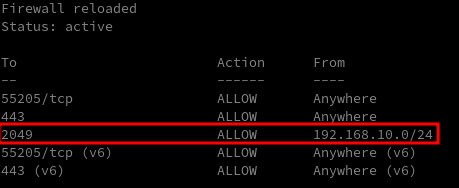
Vous devriez voir le port NFS 2049 ajouté à UFW, seul le sous-réseau réseau 192.168.0.0/24 peut accéder au port.
Configuration du pseudo-système de fichiers et des exportations
Un pseudo-système de fichiers est un faux système de fichiers qui vous permet de configurer un répertoire partagé NFS comme un système de fichiers unique. Ainsi, au lieu d’utiliser plusieurs répertoires partagés, vous pouvez utiliser un seul pseudo-système de fichiers pour tous vos répertoires partagés.
Dans la section suivante, vous allez configurer un pseudo-système de fichiers sur le serveur NFS et l’utiliser comme système de fichiers partagé unique pour les clients NFS.
Exécutez la commande suivante pour créer de nouveaux répertoires /sharenfs , /sharenfs/data et /sharenfs/documents. Ensuite, modifiez la propriété sur nobody et nogroup via chown.
mkdir -p /sharenfs/{data,documents}
sudo chown -R nobody:nogroup /sharenfs
Créez maintenant d’autres répertoires /exports , /exports/home , /exports/data et /exports/documents à l’aide de la commande ci-dessous. Et assurez-vous de modifier la propriété sur nobody et nogroup .
mkdir -p /exports/{data,home,documents}
sudo chown -R nobody:nogroup /exports
Ensuite, montez le répertoire /home en tant que pseudo-système de fichiers sur le répertoire /exports/home , le répertoire partagé /sharenfs/dat sur /exports/data et le répertoire partagé /sharenfs/documents sur /exports/documents .
sudo mount --bind /home /exports/home
sudo mount --bind /shared/data /exports/data
sudo mount --bind /shared/documents /exports/documents
Vérifiez la liste des systèmes de fichiers montés à l’aide de la commande df ci-dessous. Le paramètre -a est utilisé pour afficher tous les systèmes de fichiers disponibles, y compris le pseudo-système de fichiers.
sudo df -ah
Vous devriez voir trois pseudo-systèmes de fichiers disponibles et montés.
Vous pouvez également configurer un pseudo-système de fichiers de manière permanente via le fichier /etc/fstab Ouvrez le fichier /etc/fstab à l’aide de l’éditeur nano.
sudo nano /etc/fstab
Ajoutez la configuration suivante au fichier :
/home /exports/home none bind
/sharenfs/data /exports/data none bind
/sharenfs/documents /exports/documents none bind
Enregistrez et fermez le fichier une fois terminé.
Vous pouvez ajouter le répertoire exporté /exports au serveur NFS en tant que pseudo-système de fichiers.
Ouvrez le fichier /etc/exports à l’aide de la commande d’éditeur nano suivante.
sudo nano /etc/exports
Ajoutez la ligne suivante au fichier.
/exports 192.168.0.0/255.255.255.0(rw,pas_root_squash,pas_subtree_check,crossmnt,fsid=0)
Enregistrez et fermez le fichier lorsque vous avez terminé.
Vous trouverez ci-dessous quelques options NFS utilisées pour ce cas :
- rw : autorise l’accès en lecture et en écriture pour le serveur et le client NFS au volume/répertoire.
- no_subtree_check : désactive la vérification des sous-arbres, ce qui a de légères implications en matière de sécurité, mais peut améliorer la fiabilité dans certaines circonstances.
- no_root_sqash : désactive le squashing de la racine. Cette option est principalement utile pour les clients sans disque.
- fsid=0 : pour NFSv4, ce paramètre est utilisé pour informer le serveur NFS que cette exportation est la racine de tous les systèmes de fichiers exportés.
Ensuite, exécutez la commande suivante pour redémarrer le service nfs-server et appliquer les modifications. Puis, vérifiez le serveur nfs pour vous assurer que le service est en cours d’exécution.
sudo systemctl restart nfs-server
sudo systemctl status nfs-server
Enfin, exécutez la commande suivante pour vérifier le répertoire et le système de fichiers exportés sur le serveur NFS à l’aide de la commande suivante.
sudo showmount -e 192.168.0.205
sudo showmount -e
Si tout se passe bien, vous devriez voir que le répertoire /exports est exporté sur le serveur NFS.
Configuration du client NFS
À ce stade, vous avez configuré le serveur NFS avec un pseudo-système de fichiers et sécurisé le serveur NFS via UFW. Vous allez maintenant configurer la machine cliente et monter le système de fichiers partagé du serveur NFS.
Connectez-vous à la machine cliente et installez le paquet nfs
sudo apt install nfs-common # debian
sudo pacman -S nfs-utils # archlinux
Une fois le package installé, exécutez la commande suivante pour créer les répertoires de montage cibles /users , /data et /documents .
mkdir -p /users /data /documents
Ensuite, exécutez les commandes mount.nfs4 ci-dessous pour monter le pseudo-système de fichiers exporté dans le répertoire cible. Dans ce cas, le pseudo-système de fichiers /home est monté dans le répertoire /users , le /data dans le répertoire /data et le /documents dans le répertoire /documents .
sudo mount.nfs4 192.168.0.205:/home /users
sudo mount.nfs4 192.168.0.205:/data /data
sudo mount.nfs4 192.168.0.205:/documents /documents
Vérifiez la liste des systèmes de fichiers montés à l’aide de la commande df ci-dessous.
sudo df -h
En cas de succès, vous devriez voir que chaque pseudo-système de fichiers du serveur NFS est monté sur chaque répertoire cible
vérification du munt nfsv4
De plus, vous pouvez également monter la racine d’un pseudo-système de fichiers de la manière suivante. Si vous vérifiez le répertoire cible /nfs, vous devriez voir trois répertoires différents /home, /data et /documents .
mkdir -p /nfs
sudo mount.nfs4 192.168.0.205:/ /nfs -o soft,intr,rsize=8192,wsize=8192
monter le pseudo-système de fichiers du système de fichiers racine Monter le serveur NFS via /etc/fstab
En haut, vous avez monté le serveur NFS via la commande mount.nfs4. La section suivante vous montrera comment monter le serveur NFS de manière permanente via le fichier /etc/fstab .
Tout d’abord, supprimez le serveur NFS via la commande umount ci-dessous.
sudo umount /users /data /documents
Ouvrez maintenant le fichier /etc/fstab en utilisant la commande d’éditeur nano suivante.
sudo nano /etc/fstab
Ajoutez les lignes suivantes au fichier.
192.168.0.205:/home/users nfs4 soft,intr,rsize=8192,wsize=8192
192.168.0.205:/data/data nfs4 soft,intr,rsize=8192,wsize= 8192
192.168.0.205:/documents/documents nfs4 soft,intr,rsize=8192,wsize=8192
Enregistrez le fichier et quittez l’éditeur une fois terminé.
Ensuite, exécutez la commande systemctl ci-dessous pour redémarrer le gestionnaire systemd. Ensuite, exécutez la commande mount pour monter tous les systèmes de fichiers disponibles dans le fichier /etc/fstab .
sudo systemctl daemon-reload
sudo mount -a
Vérifiez ensuite la liste des systèmes de fichiers montés à l’aide de la commande df suivante. En cas de succès, vous devriez voir que le serveur NFS est monté sur chaque répertoire cible.
sudo df -h
monter via /etc/fstab
Vous pouvez également essayer de redémarrer la machine cliente pour voir l’effet. Si tout se passe bien, le serveur NFS devrait être monté automatiquement via le fichier /etc/fstab.
sudo reboot